K
Kukkatto
Erfahrenes Mitglied
- 47
Vorgabe: Datensparen soll im Normalfall eingeschaltet sein, damit das Datenkontingent nicht unnötigerweise leergesaugt wird.
Problem: WLAN-Tethering ist ohne Abschalten von Datensparen nicht möglich resp. erlaubt.
Lösungsumgehung: neben den Schaltflächen "Mobile Daten" und "Mobile Hotspot" (was WLAN-Tethering entspricht) gibt's bei gewissen Geräten auch eine Schaltfläche "Datensparen", damit man dies bequem ein- resp. ausschalten kann. Entweder wird die automatisch abgeschaltet, wenn Mobile Hotspot eingeschaltet wird (wie z.B. bei Gigaset), oder es ist ggf. manuell abzuschalten, bevor Mobile Hotspot eingeschaltet werden kann. Mit der Schaltfläche kann es danach wieder ohne Aufwand eingeschaltet werden.
Bei Samsung-Geräten wird Datensparen über Einstellungen => Verbindung => Datennutzung => Datensparen ein- und ausgeschaltet. Dort steht aber explizit, es gäbe eine Schaltfläche (mit einem Pfeil runter und eine Pfeil rauf in einem Dreieck).
Frage: wo ist die? Wie kann die aktiviert resp. eingeschaltet werden? Bei mehreren Samsung-Geräten (diverser Generationen) ist die gar nicht vorhanden, obwohl explizit in den Einstellungen erwähnt:
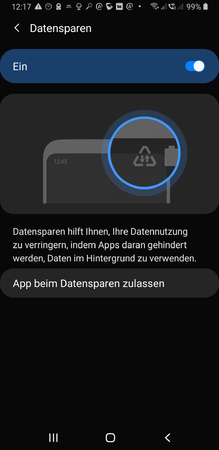
Problem: WLAN-Tethering ist ohne Abschalten von Datensparen nicht möglich resp. erlaubt.
Lösungsumgehung: neben den Schaltflächen "Mobile Daten" und "Mobile Hotspot" (was WLAN-Tethering entspricht) gibt's bei gewissen Geräten auch eine Schaltfläche "Datensparen", damit man dies bequem ein- resp. ausschalten kann. Entweder wird die automatisch abgeschaltet, wenn Mobile Hotspot eingeschaltet wird (wie z.B. bei Gigaset), oder es ist ggf. manuell abzuschalten, bevor Mobile Hotspot eingeschaltet werden kann. Mit der Schaltfläche kann es danach wieder ohne Aufwand eingeschaltet werden.
Bei Samsung-Geräten wird Datensparen über Einstellungen => Verbindung => Datennutzung => Datensparen ein- und ausgeschaltet. Dort steht aber explizit, es gäbe eine Schaltfläche (mit einem Pfeil runter und eine Pfeil rauf in einem Dreieck).
Frage: wo ist die? Wie kann die aktiviert resp. eingeschaltet werden? Bei mehreren Samsung-Geräten (diverser Generationen) ist die gar nicht vorhanden, obwohl explizit in den Einstellungen erwähnt:
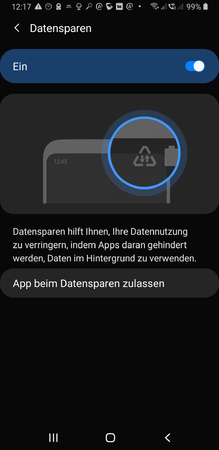
Zuletzt bearbeitet von einem Moderator:
Bearbeitet von:
kruemelgirl
- Grund: Bildformat angepasst, Gruß kruemelgirl


